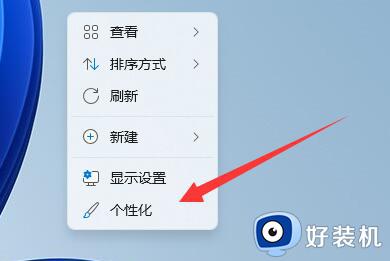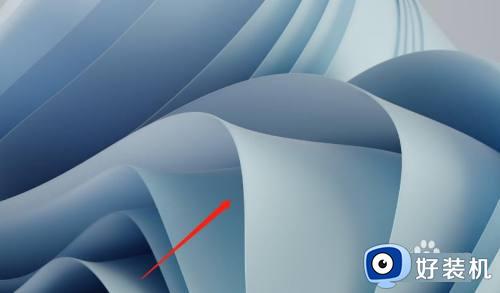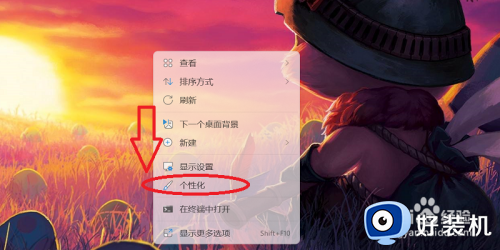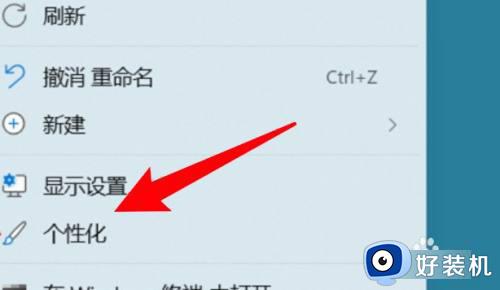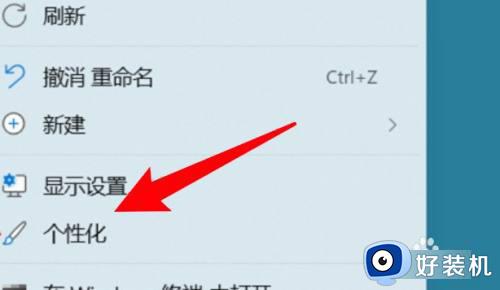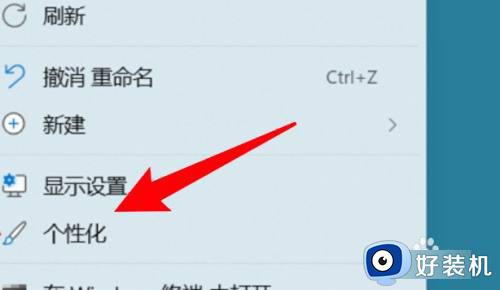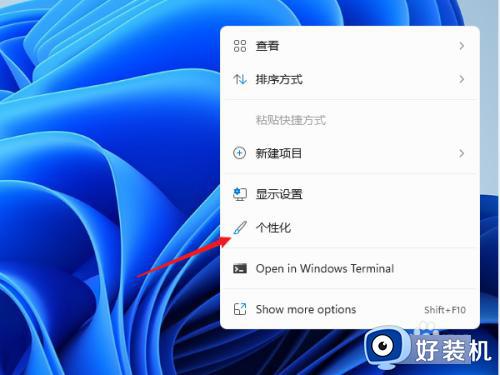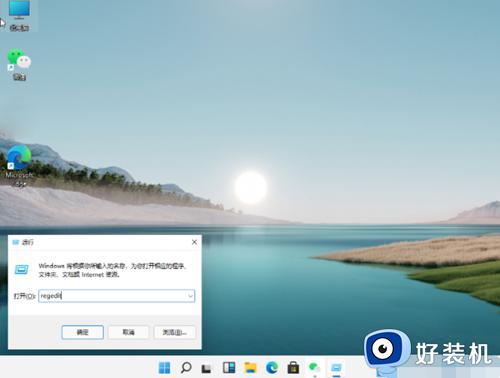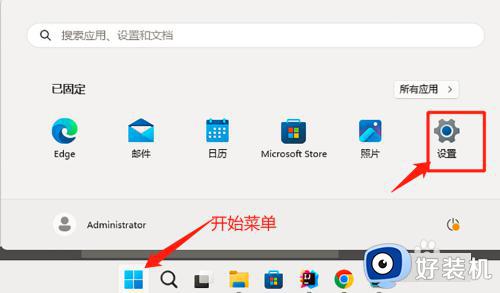win11电脑屏幕保护怎么关 在哪里关闭win11电脑屏幕保护
时间:2023-04-20 10:19:00作者:mei
win11系统开启屏幕保护可以省电、延长显示器的使用寿命,但有部分用户觉得开启屏幕保护影响使用,没使用电脑一段时间屏幕就自动关闭,重新使用还要输入密码。关于此疑问,大家可以参考下文将win11电脑屏幕保护关闭。
具体方法如下:
1、右击桌面空白处,选择菜单选项中的"个性化"打开。
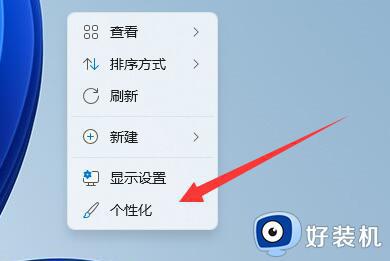
2、在打开的界面中点击"锁屏界面"选项。
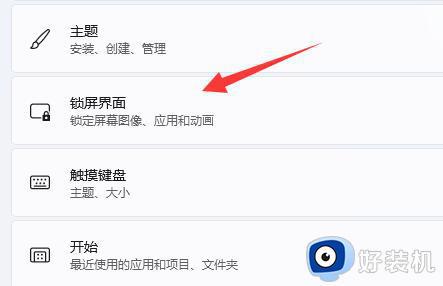
3、接着点击"相关设置"下方的"屏幕保护程序"选项。
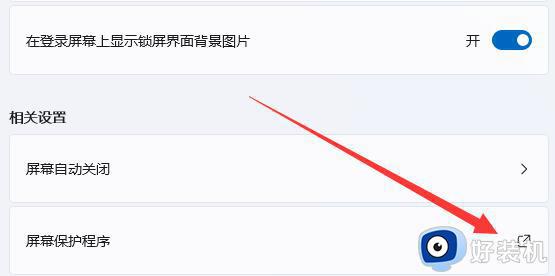
4、然后将窗口中"屏幕保护程序"下方的选项框选为"无",点击确定保存。
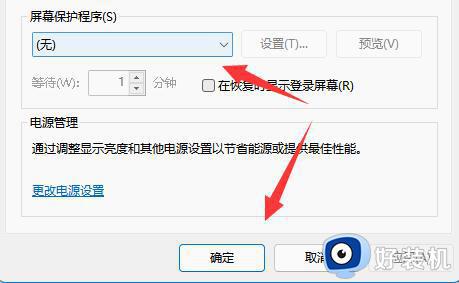
5、然后点击"相关设置"下方的"屏幕自动关闭"选项。
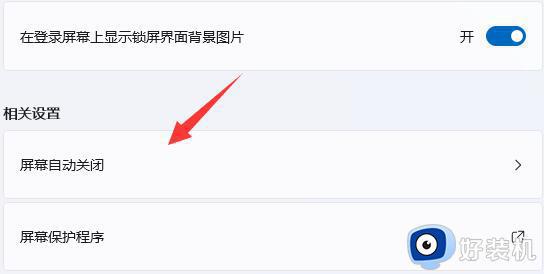
6、最后将"屏幕和睡眠"展开,将下方的两个选项都改为"从不"即可。
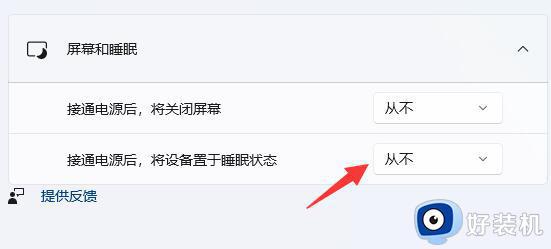
还不知道在在哪里关闭win11电脑屏幕保护的用户,按照上述步骤进行操作即可,希望可以帮助到大家。